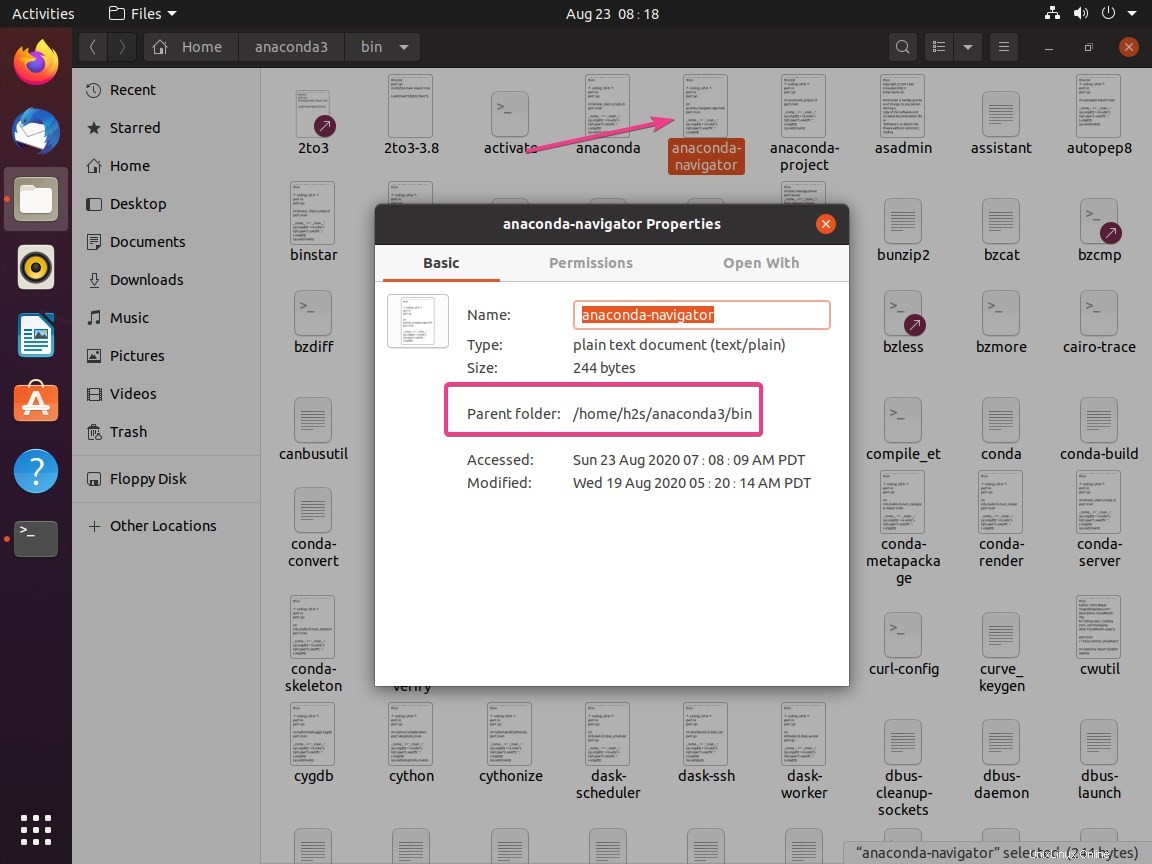Kami telah melakukan dua tutorial, di mana kami menjelaskan secara rinci proses instalasi Anaconda Navigator Graphical untuk Ubuntu 20.04 dan Kali Linux. Di sini kami akan menunjukkan langkah-langkah sederhana untuk membuat Desktop Shortcut untuk Anaconda Navigator untuk memulai di CentOS, Ubuntu, Linux, Debian, atau Kali, dan banyak lagi…
Sebelum melakukan tutorial ini, saya berasumsi bahwa Anda telah menginstal Anaconda di sistem Linux Anda, jika belum ikuti tautan yang diberikan.
Buat Pintasan Desktop Anaconda Navigator di Linux
Langkah 1: Buka terminal perintah di Ubuntu 20.04 LTS atau sistem Linux lain yang Anda gunakan.
Langkah 2: Beralih ke direktori Desktop dengan menggunakan perintah:cd Desktop
Langkah 3: Sekarang buat file untuk pintasan Desktop Anaconda , untuk itu kami menggunakan editor nano default Ubuntu Linux.
nano anaconda.desktop
Langkah 4: Anda akan melihat editor teks, di mana salin-tempel teks berikut:
[Desktop Entry] Version=1.0 Type=Application Name=Anaconda Exec=/home/h2s/anaconda3/bin/anaconda-navigator Icon=/home/h2s/anaconda3/lib/python3.8/site-packages/anaconda_navigator/app/icons/Icon1024.png Terminal=false
Langkah 5: Hal-hal yang harus Anda ubah dalam teks yang diberikan di atas adalah direktori untuk Exec dan Ikon nilai-nilai. Jika Anda telah menggunakan default rumah direktori untuk Anaconda3 instal lalu ganti saja h2s dengan nama pengguna Ubuntu Linux Anda yang dapat Anda temukan dengan mudah di terminal Perintah yang diberikan sebelum @. Jika tidak, ganti saja /home/h2s dengan jalur direktori tempat folder anaconda3 yang Anda tempatkan.
Langkah 6: Simpan file dengan menekan Ctrl+X lalu Y diikuti oleh Enter Kunci.
Langkah 7: Sekarang, Anda akan melihat ikon di Desktop untuk Anaconda, klik kanan padanya, dan pilih opsi “Izinkan Peluncuran “. Ini akan mengubah ikon roda gigi menjadi Anaconda Navigator satu. Selesai!
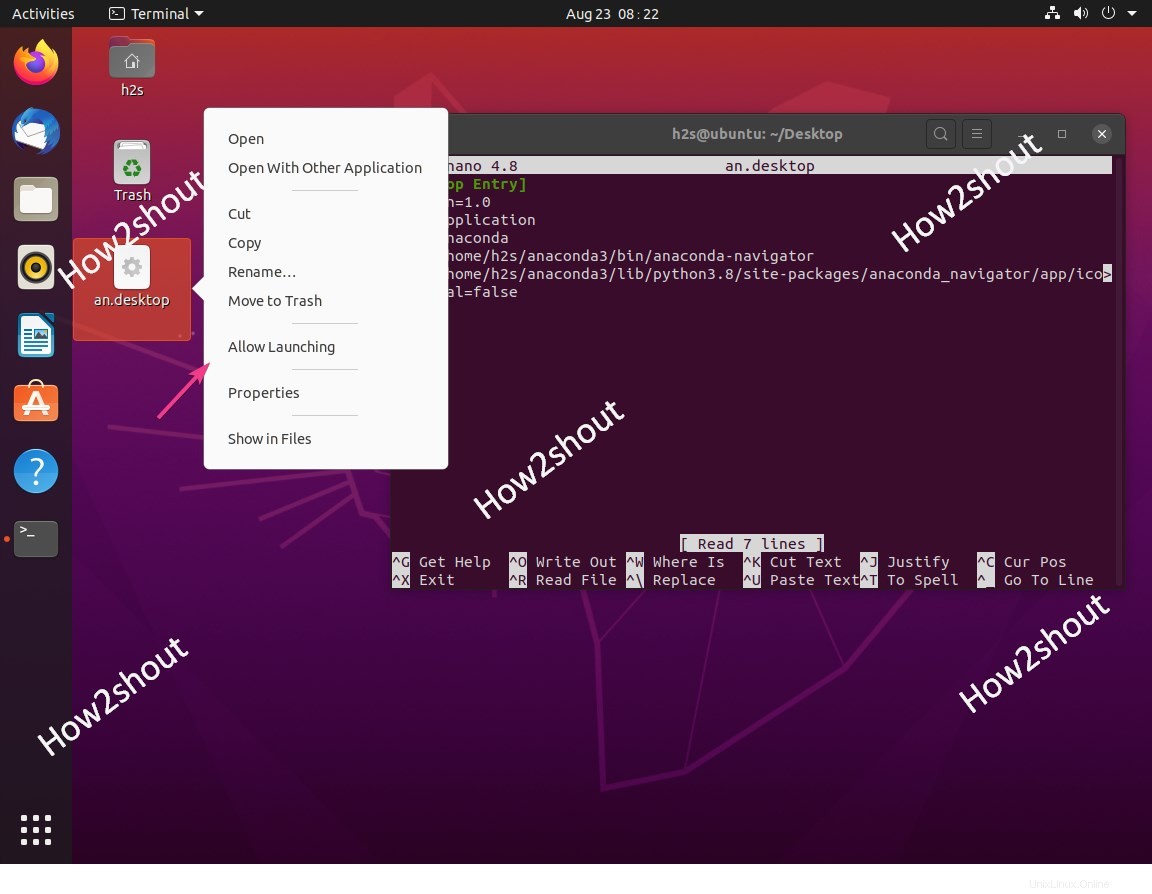
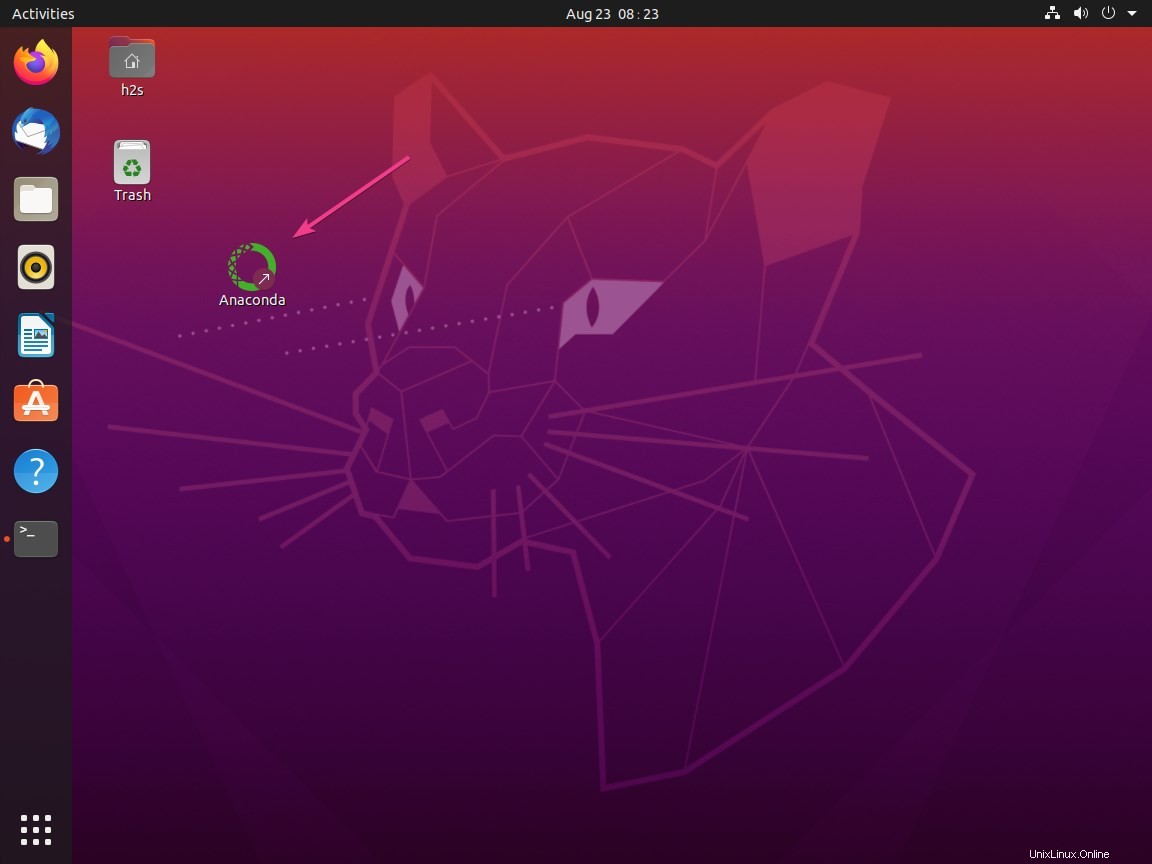
Sepele: Jalur file eksekusi anaconda-navigator.